Panduan ini menjelaskan versi editor, setelan grafis, setelan URP, dan setelan project Android yang direkomendasikan saat mengembangkan aplikasi Unity untuk Android XR.
Prasyarat
Untuk mengembangkan dengan Unity, Anda harus Mendownload dan menginstal Unity Hub.
Instal versi 6000.0.58f2 atau yang lebih tinggi dari Unity Editor dan Android Build Support, yang mencakup:
- OpenJDK
- Android SDK
- Alat Android NDK
Pilih mesin rendering
Sebaiknya gunakan Vulkan Graphics API untuk merender aplikasi Android XR. Untuk memilih Vulkan sebagai Graphics API Anda, ikuti langkah-langkah berikut:
- Di Unity, buka Edit > Project Settings > Player.
- Pilih tab Android, lalu buka Other Settings > Rendering.
- Jika Auto Graphics API diaktifkan, nonaktifkan setelan ini untuk menampilkan bagian Graphics API.
Di bagian Graphics API, pilih tombol Tambahkan (+), lalu pilih Vulkan dari dropdown.
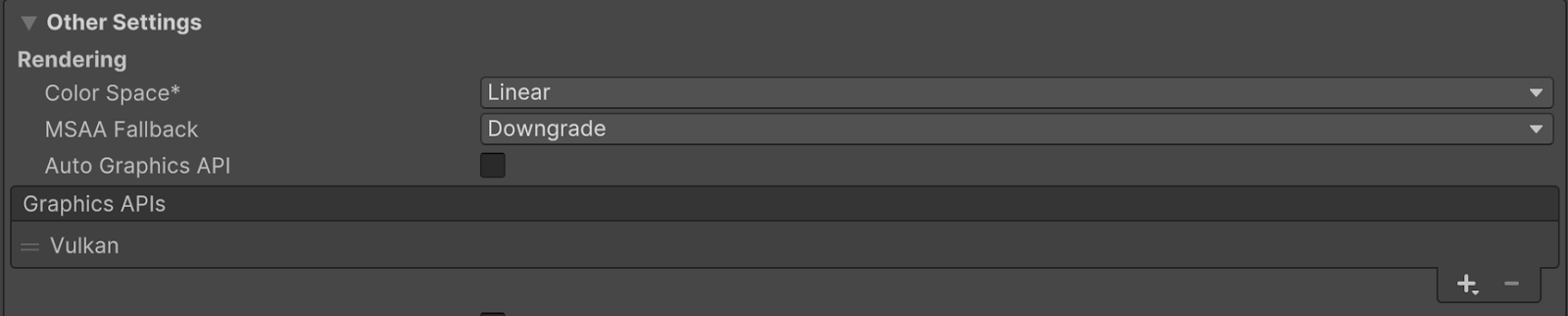
Susun ulang Graphics API menggunakan tuas (=) sehingga Vulkan tercantum terlebih dahulu.
Secara opsional, pilih API Grafis lainnya dan klik tombol Hapus (-) untuk menghapusnya.
Pipeline Render Universal
Android XR kompatibel dengan Universal Render Pipeline (URP). Jika Anda berencana menggunakan passthrough, Anda harus memperbarui setelan URP default untuk performa passthrough terbaik di Android XR.
Tabel berikut berisi daftar setelan URP yang direkomendasikan Unity, yang dijelaskan secara lebih mendetail di bagian berikut.
Setelan |
Lokasi |
Nilai yang direkomendasikan |
|---|---|---|
HDR |
Aset Pipeline Render Universal |
Nonaktif |
Pasca-pemrosesan |
Data Perender Universal |
Nonaktif |
Setelan Aset Universal Render Pipeline
Ikuti langkah-langkah berikut untuk mengoptimalkan Aset Universal Render Pipeline untuk Android XR:
Temukan Aset Universal Render Pipeline project Anda. Salah satu cara untuk melakukannya adalah dengan mengetik
t:UniversalRenderPipelineAssetdi kotak penelusuran jendela Project.Di bagian header Kualitas, nonaktifkan HDR.
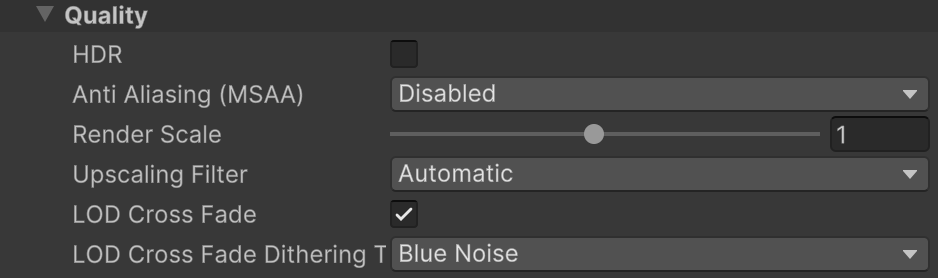
Setelan Data Universal Renderer
Ikuti langkah-langkah berikut untuk mengoptimalkan Data Universal Renderer Anda untuk Android XR:
Temukan Aset Data Universal Renderer project Anda. Salah satu caranya adalah dengan mengetik
t:UniversalRendererDatadi kotak penelusuran jendela Project.Di Inspector, di bagian header Post-processing, hapus centang pada Enabled.

Level API Android minimal
Setel project Anda ke level API minimum 24, yang diperlukan oleh OpenXR Loader. Jika tidak, build Anda mungkin gagal.
Selesaikan langkah-langkah berikut untuk menetapkan level API Android minimal.
- Buka Edit > Project Settings > Player.
- Pilih tab Android dan buka Setelan Lainnya.
- Di bagian Identifikasi, untuk Level API minimal, pilih 24 atau yang lebih tinggi.
Titik entri aplikasi
Konfigurasi setelan berikut untuk titik entri aplikasi:
- Buka Edit > Project Settings > Player.
- Pilih tab Android, lalu buka Setelan Lainnya.
- Di bagian Configuration, pastikan Application Entry Point memiliki GameActivity yang dicentang dan Activity yang tidak dicentang.
Jendela pop-up
Sebagian besar aplikasi Android XR memerlukan jendela yang dapat diubah ukurannya, karena jendela tersebut diperlukan untuk merender pop-up seperti permintaan izin sistem.
Ikuti langkah-langkah berikut untuk memastikan jendela pop-up dirender dengan benar.
- Buka Edit > Project Settings > Player.
- Pilih tab Android, lalu buka Resolution and Presentation
- Di bagian Resolusi, aktifkan Aktivitas yang Dapat Diubah Ukurannya.
Lihat juga
OpenXR™ dan logo OpenXR adalah merek dagang yang dimiliki oleh The Khronos Group Inc. dan terdaftar sebagai merek dagang di China, Uni Eropa, Jepang, dan Inggris Raya.



